亲爱的电脑爱好者们,你是否曾梦想在电脑上体验安卓系统的流畅与便捷?今天,我要给你带来一个超级实用的技巧——如何在电脑上安装安卓x86系统,而且还是通过VirtualBox这个强大的虚拟机软件!准备好了吗?让我们一起探索这个神奇的旅程吧!
一、什么是VirtualBox?
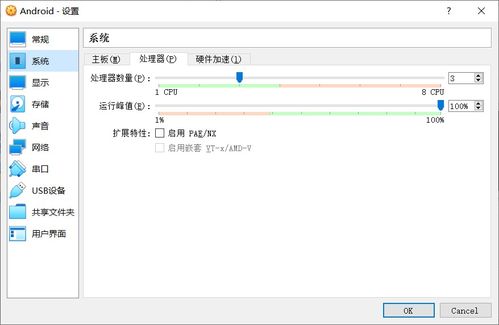
VirtualBox是一款开源的虚拟化软件,它允许你在电脑上创建和运行多个虚拟机。简单来说,就是可以在你的Windows或Mac电脑上模拟出一个独立的操作系统环境,就像在电脑里装了一个小电脑一样。而安卓x86系统,就是安卓系统的一个版本,专为在PC上运行而优化。
二、为什么选择VirtualBox安装安卓x86系统?
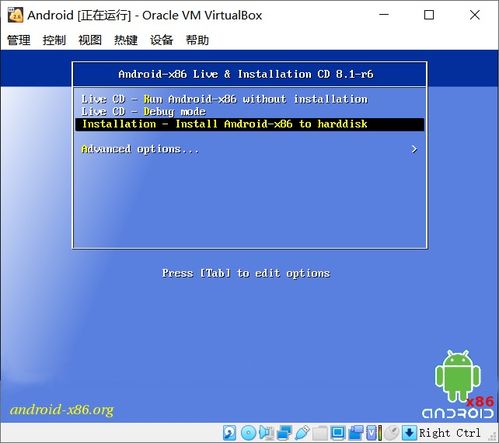
选择VirtualBox有几个原因:
1. 免费且开源:VirtualBox是免费的,而且源代码也是开源的,这意味着你可以自由地使用它,甚至修改它。
2. 易于使用:VirtualBox的界面友好,操作简单,即使是电脑新手也能轻松上手。
3. 兼容性强:VirtualBox支持多种操作系统,包括Windows、Mac、Linux等,几乎可以运行在所有主流电脑上。
三、如何下载VirtualBox和安卓x86系统?
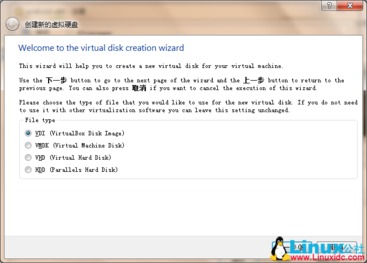
1. 下载VirtualBox:
- 访问VirtualBox的官方网站:https://www.virtualbox.org/
- 根据你的操作系统选择合适的版本下载。
2. 下载安卓x86系统:
- 访问安卓x86官方网站:http://www.android-x86.org/
- 在官网上找到适合你的电脑配置的安卓x86版本下载。
四、安装安卓x86系统到VirtualBox
1. 安装VirtualBox:
- 下载完成后,双击安装包,按照提示完成安装。
2. 创建新的虚拟机:
- 打开VirtualBox,点击“新建”按钮。
- 输入虚拟机名称,选择操作系统类型(Linux),然后选择版本(例如:Linux 64位)。
3. 分配内存和存储空间:
- 分配给虚拟机的内存至少需要1GB,根据你的电脑配置可以适当增加。
- 分配给虚拟机的硬盘空间至少需要10GB,也可以根据需要调整。
4. 导入安卓x86镜像:
- 在虚拟机设置中,找到“存储”选项卡。
- 点击“光驱”旁边的光盘图标,选择“添加虚拟光驱文件”。
- 导入你下载的安卓x86镜像文件。
5. 启动虚拟机:
- 点击“启动”按钮,虚拟机将自动启动并加载安卓x86系统。
6. 安装安卓x86系统:
- 在安卓x86系统中,按照提示完成安装过程。
五、使用安卓x86系统
1. 桌面环境:安卓x86系统提供了类似于安卓手机的桌面环境,你可以在这里安装各种应用、玩游戏、看电影等。
2. 应用市场:在安卓x86系统中,你可以通过应用市场下载各种应用,体验安卓生态的丰富。
3. 文件管理:安卓x86系统支持文件管理器,你可以方便地管理电脑上的文件。
4. 网络连接:安卓x86系统支持网络连接,你可以通过Wi-Fi或以太网连接到互联网。
通过以上步骤,你就可以在电脑上安装并使用安卓x86系统了。是不是觉得这个方法既简单又实用呢?快来试试吧,相信你一定会爱上这个全新的电脑体验!
